了解桌面小部件
小部件或_gadgets_可以为您的计算体验增添些许趣味。小部件是轻巧的微型应用程序,可在后台连续运行并在您的桌面上显示信息。 Windows带有九个小部件:日历,时钟,CPU仪表,货币,提要标题,图片拼图,幻灯片,天气和Windows Media Center。您可以删除小部件并向您的心脏内容添加更多小部件。 (其他技巧介绍了添加和删除小部件。)
要查看系统的可用小部件,请右键单击桌面上的空白区域,然后选择“小工具”菜单项。 (请参见图1。)
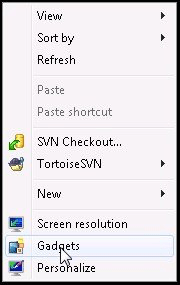
图1.调用Gadgets窗口。
进入“小工具”屏幕的另一种方法是转到“控制面板”并搜索“小工具”。从那里,单击“桌面小工具”链接。
无论采用哪种方法,都会出现以下“小工具”对话框:(请参见图2。)
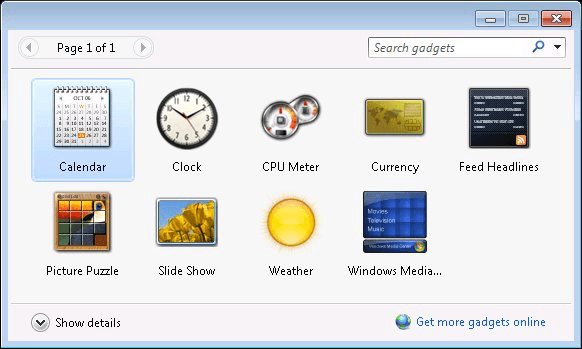
图2.小工具对话框,显示默认小工具。
添加小工具时,它将立即显示在桌面右侧。
如前所述,小工具轻巧,因此即使它们连续运行,它们也需要可忽略的系统资源。由于它们始终运行,因此可以实时更新。例如,如果显示了Clock(时钟)小工具,则系统时间每改变一分钟,时钟的分针就会改变。
如果您不喜欢小工具的放置,则可以将其拖放到桌面上的任何位置。如果您决定根本不显示该小工具,则可以将其删除,如另一个技巧中所述。
许多小工具都有一个选项菜单,可让您自定义小工具。将鼠标悬停在小工具上即可访问此选项菜单,直到您看到右侧的小图标菜单。在该菜单上是一把小扳手,单击该扳手会弹出选项菜单。 (请参见图3。)

图3. Clock小工具显示其选项菜单。
选择所需的选项,然后单击“确定”。例如,对于Clock小工具,这些选项包括几种不同的时钟样式,要使用的时区以及显示时钟秒针的功能。可以调整其他小工具的大小以显示更多信息。
本技巧(12032)适用于Windows7。